Como Implementar Ramificações no Microsoft Forms para Pesquisas Personalizadas
O Microsoft Forms se destaca como uma ferramenta versátil para a criação de pesquisas, votações, questionários e testes de forma gratuita e intuitiva. Uma das suas funcionalidades mais poderosas é a capacidade de ramificação, que possibilita direcionar os participantes para perguntas específicas com base em suas respostas anteriores. Este artigo detalha como você pode adicionar ramificações aos seus formulários, tornando-os mais dinâmicos e relevantes.
Para começar a utilizar o Microsoft Forms, é necessário possuir uma conta Microsoft (seja ela gratuita ou vinculada ao Office 365). Após o login, acesse a página inicial do Forms. Caso seja sua primeira experiência com a plataforma, recomendamos consultar um guia introdutório para compreender as funcionalidades básicas, especialmente como adicionar perguntas, um passo fundamental antes de implementar as ramificações.
O conceito de ramificação é relativamente simples, mas muito eficiente: a próxima pergunta a ser exibida ao participante é determinada pela resposta que ele forneceu à questão anterior. Por exemplo, em uma pergunta com as opções “A” ou “B”, a ramificação pode enviar o usuário para uma pergunta diferente dependendo de sua escolha.
Vamos exemplificar com uma pesquisa sobre esportes. Imagine que você queira saber o esporte favorito de uma pessoa e seu atleta preferido nesse esporte. A primeira pergunta seria: “Qual é o seu esporte favorito?”, com as seguintes opções:
- Beisebol
- Basquetebol
- Futebol americano
Se o participante escolher “Beisebol”, a ramificação o direcionaria para a pergunta: “Quem é seu jogador de beisebol favorito?”. Da mesma forma, se a escolha fosse “Basquetebol”, a próxima pergunta seria: “Quem é seu jogador de basquete favorito?”, e assim por diante.
Veja como aplicar isso na prática: no Microsoft Forms, clique em “Novo formulário” para iniciar um projeto.
Um formulário em branco será aberto. Dê um nome para sua pesquisa clicando em “Formulário sem título”.
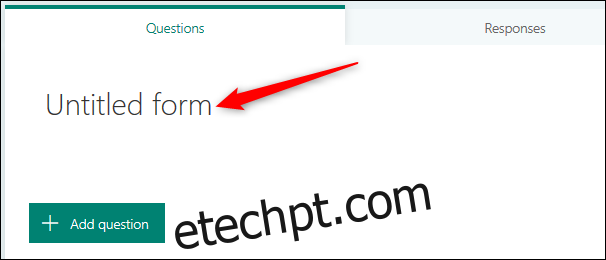
Agora, clique em “Adicionar novo” para incluir uma nova pergunta.
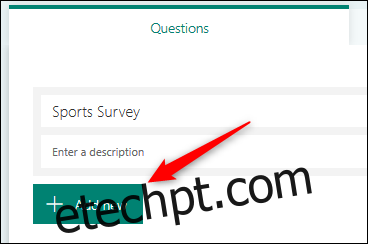
Para a ramificação, perguntas de “Escolha” são ideais, então selecione essa opção.
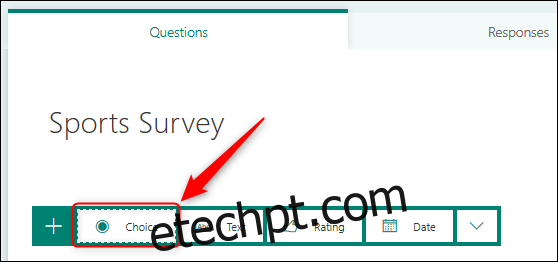
Agora, formule sua pergunta e adicione as opções de resposta.
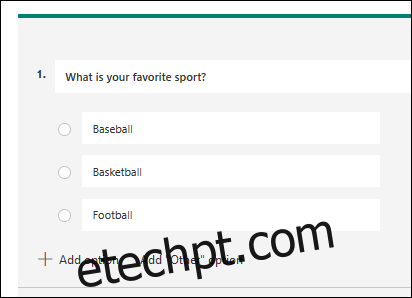
Antes de configurar as ramificações, adicione as perguntas adicionais que serão exibidas com base nas escolhas dos participantes. No nosso exemplo, incluiremos três perguntas de texto, uma para cada esporte. O resultado completo ficará assim:
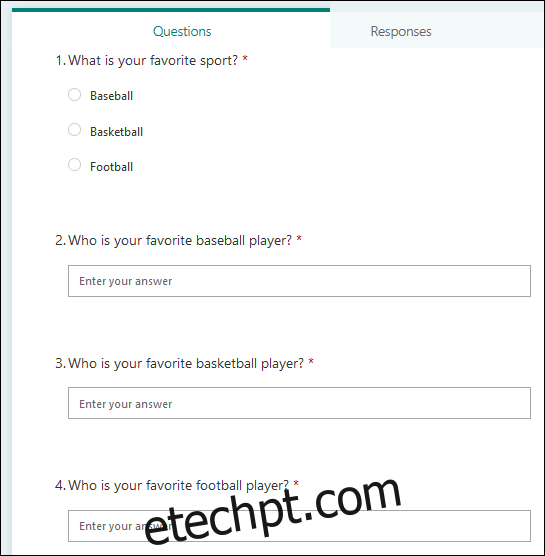
Com as perguntas adicionadas, clique no botão de menu (três pontos) no canto superior direito da primeira pergunta e selecione “Ramificação”.
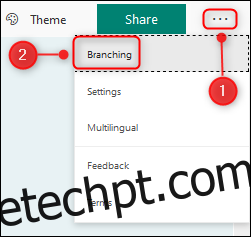
As opções de ramificação para a primeira pergunta serão exibidas.
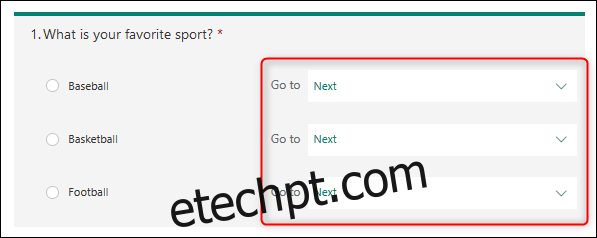
Em cada lista suspensa, selecione a pergunta que deve ser exibida de acordo com a resposta do participante.
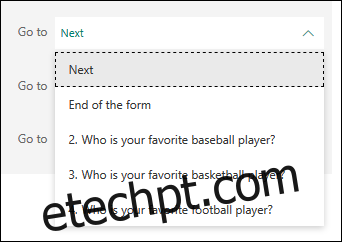
Vincule cada opção da primeira pergunta à sua respectiva pergunta de texto.
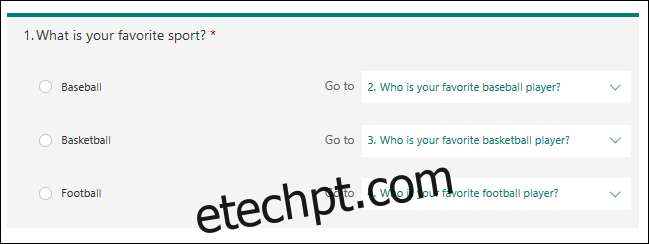
Para assegurar que os participantes vejam apenas as perguntas relevantes, configuramos as outras para finalizar o formulário após sua exibição. Assim, se um participante escolher “Beisebol”, ele verá “Quem é seu jogador de beisebol favorito?” e o formulário terminará.
Selecione a segunda pergunta e, no menu suspenso de ramificação, escolha “Fim do formulário”.
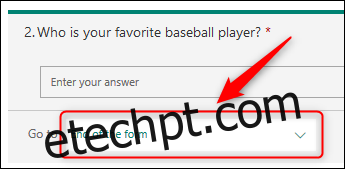
Repita o processo para a terceira e quarta questões.
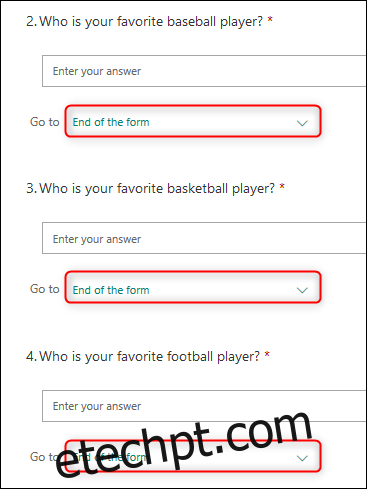
Ao finalizar a configuração das ramificações, clique em “Voltar” para retornar à visualização normal do formulário.
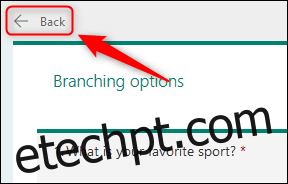
Você verá o formulário como antes, mas com um símbolo de ramificação indicando que você configurou as regras.
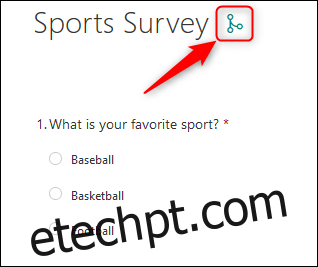
Para visualizar as ramificações em ação, clique em “Visualizar” no canto superior direito.

Ao escolher uma opção na primeira pergunta, a segunda pergunta se ajusta de acordo com a ramificação configurada.
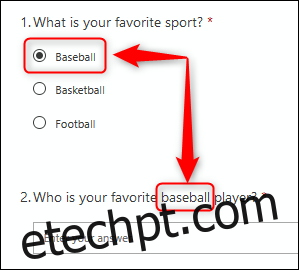
A ramificação pode ser aplicada a diversos tipos de perguntas, direcionando os participantes para a próxima questão, uma pergunta específica ou o fim do formulário. Em nosso exemplo, poderíamos ter adicionado ramificações que levassem ao fim do formulário ao escolher um jogador de beisebol ou basquete, mas que exibissem perguntas extras para jogadores de futebol.
Apesar de sua simplicidade de uso, a ramificação permite a criação de formulários complexos de forma ágil e eficiente. Se você usa o Microsoft Forms regularmente, essa funcionalidade se tornará essencial para a personalização de suas pesquisas e questionários.